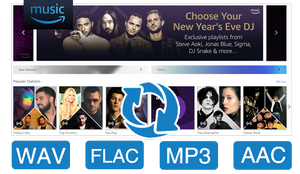NoteBurner Apple Music Converter a été conçu pour vous aider à enregistrer ou à convertir les fichiers Apple Music, les livres audio, les podcasts et les fichiers musicaux M4P au format MP3, AAC, WAV, AIFF, FLAC ou ALAC. Veuillez suivre le guide ci-dessous pour apprendre à installer NoteBurner sur votre ordinateur Windows et à l'utiliser pour convertir vos fichiers Apple Music.
Téléchargez ici la dernière version du programme :
Télécharger
* Note : La version d'essai ne peut convertir que 1 minute par chanson. Achetez ici et débloquez la limitation.
Partie 1. Comment inscrire Apple Music Converter pour Windows ?
Téléchargez et lancez NoteBurner Apple Music Converter.
Cliquez sur Menu (en haut à droite) > S'inscrire, ou cliquez directement sur le bouton S'inscrire en bas à gauche, vous obtiendrez une fenêtre d'inscription.
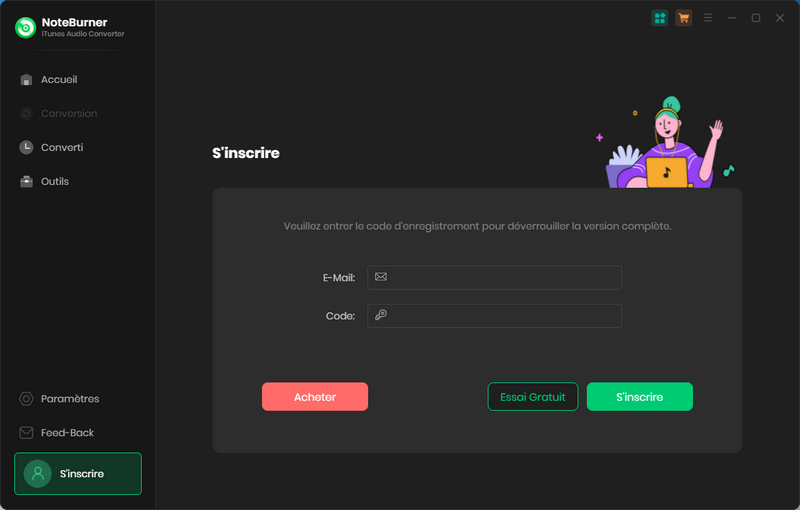
*Note : Lors de la saisie des informations d'enregistrement, veuillez vous assurer que les informations sont sensibles à la casse. N'ajoutez pas d'espace au début ou à la fin du mot.
Si vous avez acheté un abonnement mensuel ou annuel, vous recevrez un nouvel e-mail avec la licence après le renouvellement de l'abonnement. Ouvrez la fenêtre d'enregistrement et cliquez sur Changer compte. Ensuite, enregistrez-vous avec la nouvelle licence pour débloquer à nouveau la version complète.
Partie 2. Comment convertir Apple Music en MP3/M4A/FLAC/WAV/AIFF/ALAC ?
Étape 1. Exécutez NoteBurner Apple Music Converter sur Windows
Exécutez NoteBurner Apple Music Converter sur Windows, puis vous verrez l'interface propre et facile à comprendre de NoteBurner Apple Music Converter. Vous pouvez choisir de télécharger des chansons à partir de iTunes APP ou de Apple Music Webplayer. Nous prendrons le téléchargement depuis iTunes APP comme exemple pour vous montrer comment cela fonctionne.
Différences entre les deux modes de téléchargement :
- iTunes App : Vitesse 10X; Convertissez Apple Music et plus encore; Meilleure qualité sonore.
- Apple Music Webplayer : Vitesse de conversion 10X; Convertissez Apple Music uniquement.
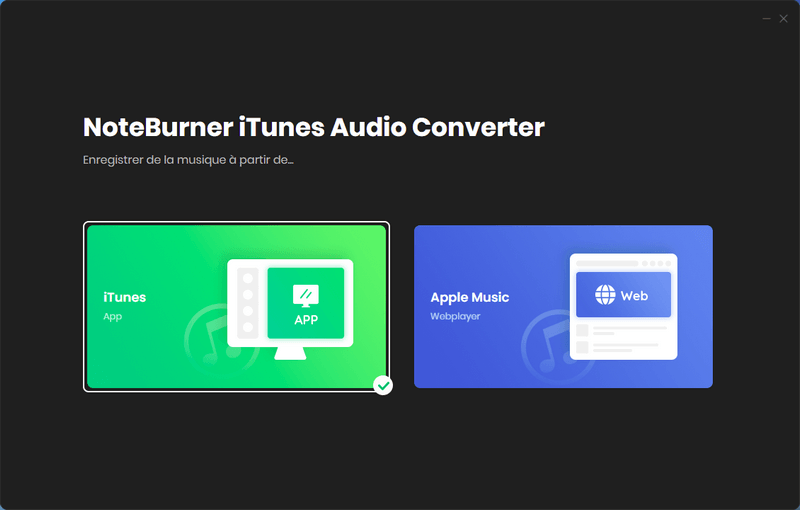
Après avoir sélectionné la première option pour convertir des chansons à partir de l'application iTunes, votre application iTunes s'ouvrira automatiquement.
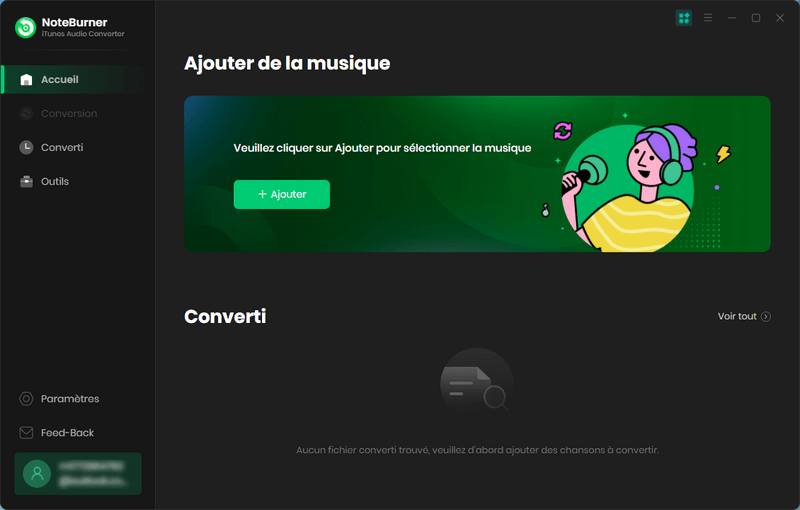
Étape 2. Ajoutez des titres d'Apple Music à NoteBurner
Cliquez sur le bouton Ajouter, puis il y aura une fenêtre
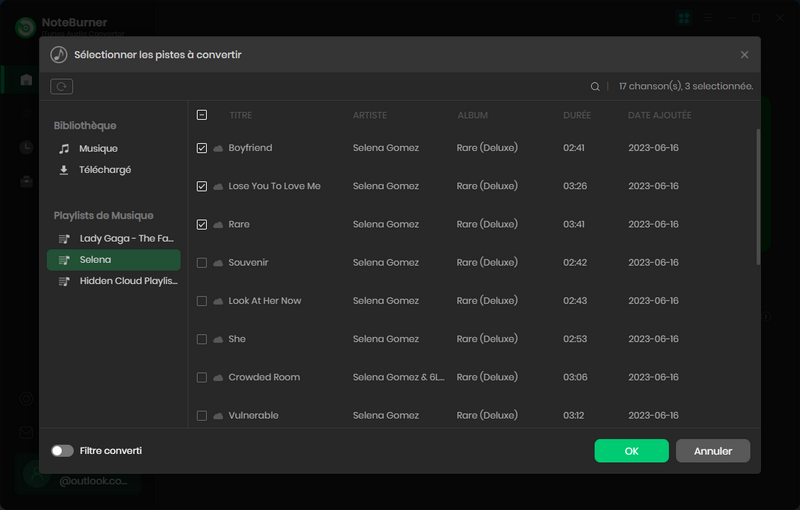
Étape 3. Définissez les préférences de NoteBurner Apple Music Converter
Cliquez sur le bouton Paramètres dans le coin inférieur gauche et essayez de définir le format de sortie (AUTO, MP3, WAV, FLAC, AIFF, M4A ou ALAC), le mode de conversion (Mode Intelligent, Mode iTunes, Mode YouTube), le dossier de sortie, et plus encore.
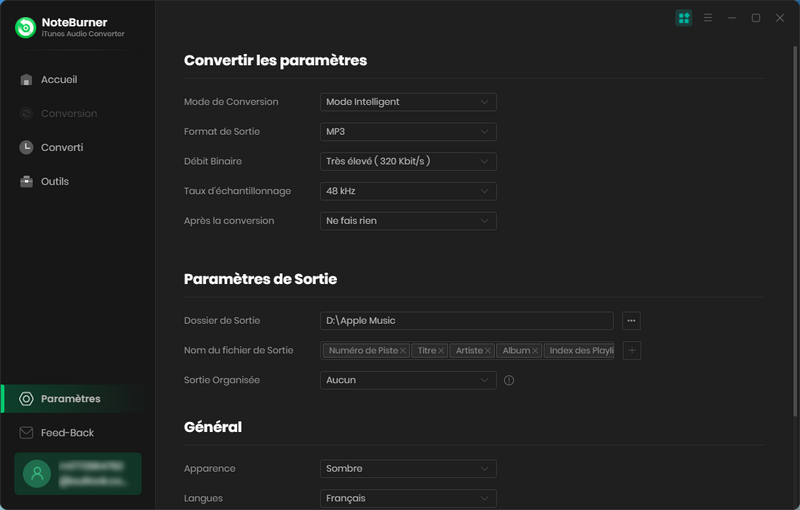
Étape 4. Commencez à convertir Apple Music
Une fois la personnalisation terminée, veuillez cliquer sur le bouton Convertir pour lancer la conversion.
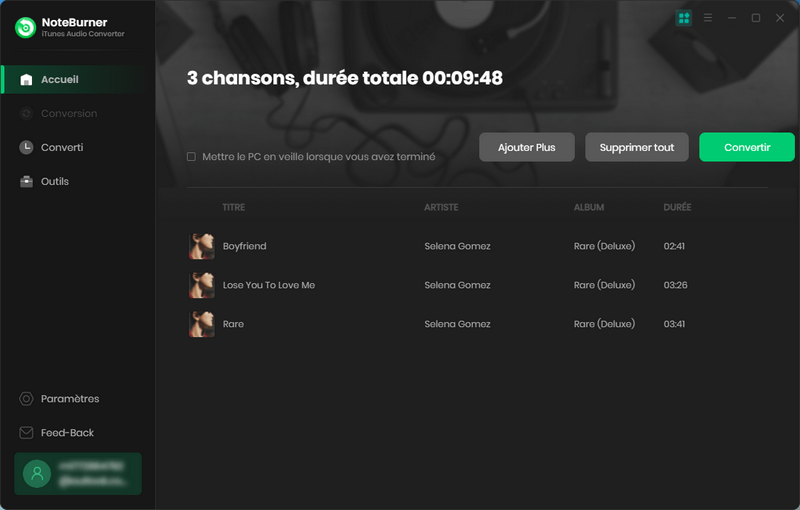
Étape 5. Trouvez les fichiers d'Apple Music convertis
Après la conversion, cliquez sur le bouton Converti pour trouver les fichiers audio d'Apple Music ou d'iTunes hors ligne.
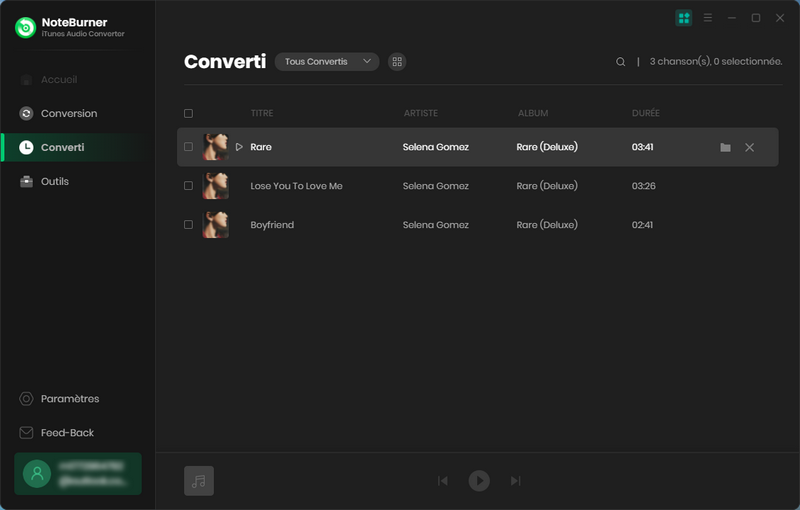
Maintenant, vos musiques d'Apple a été converti au format MP3/AAC/WAV/FLAC/AIFF/ALAC et vous pouvez en profiter pour toujours !
Partie 3. Comment utiliser les outils intégrés de NoteBurner ?
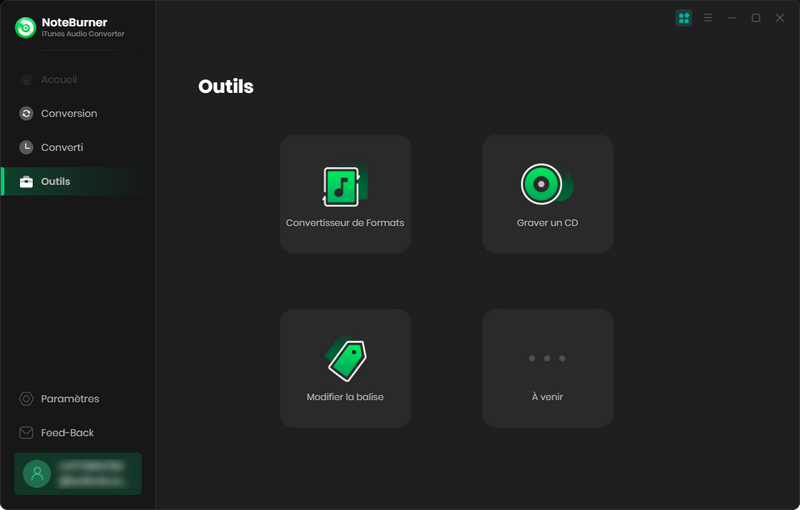
1. Convertissez un audio courante au format MP3/M4A/FLAC/WAV/OGG/AIFF
NoteBurner Apple Music Converter peut non seulement convertir Apple Music, les chansons M4P et les livres audio en d'autres formats musicaux, mais aussi convertir de la musique courante au format MP3/M4A/FLAC/WAV/OGG/AIFF. Il vous suffit de cliquer sur Outils > Convertisseur de Formats et d'ajouter les fichiers musicaux à convertir.

2. Gravez Apple Music sur CD
NoteBurner Apple Music Converter vous permet également de graver directement sur CD la musique Apple Music ou la musique locale convertie. Vous pouvez facilement aller dans Outils > Graver un CD, puis une fenêtre pop-up vous invitera à ajouter de la musique depuis votre ordinateur, à insérer un CD et à renommer votre CD. Toutes vos chansons seront alors gravées sur un CD au bout de quelques minutes.
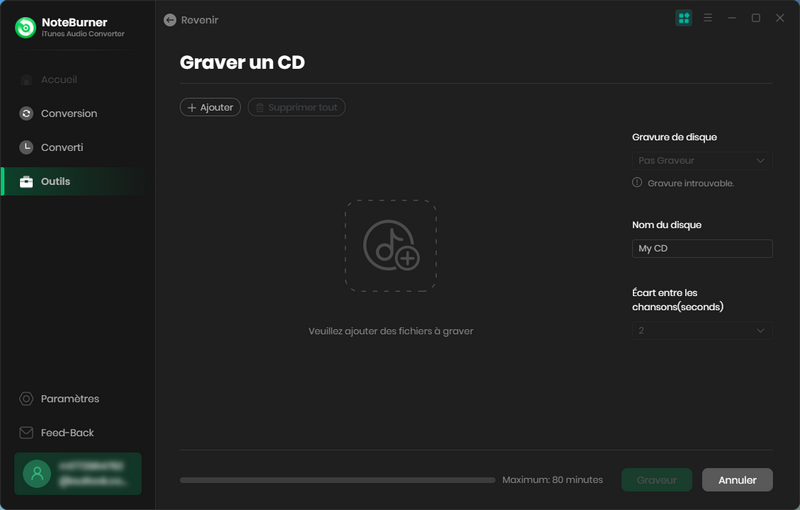
3. Modifiez les balises de la musique à votre demande
NoteBurner conserve la qualité supérieur d'Apple Music et conserve également toutes les balises ID3 après la conversion. Vous pouvez simplement modifier toutes les méta-informations importantes en cliquant sur Outils > Modifier les balises.
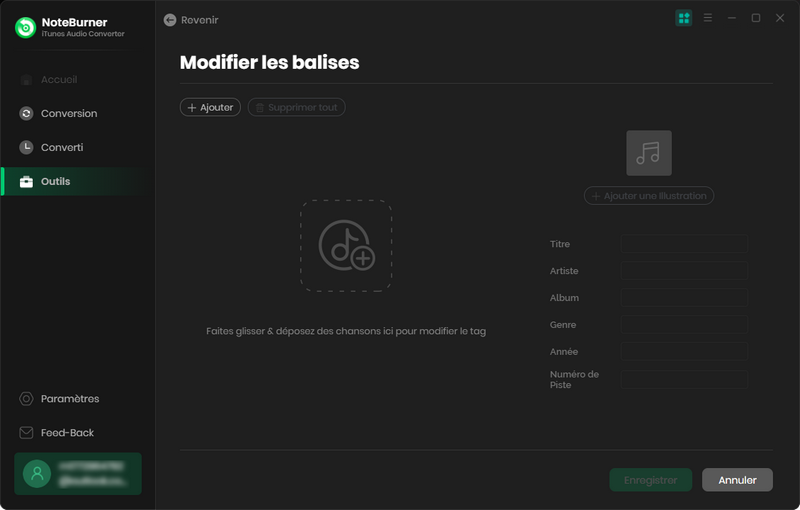
- Convertissez Apple Music en MP3
- Avis de NoteBurner Apple Music Converter
- Jouez Apple Music sur Google Home
- Importez Apple Music dans iMovie
- Comment annuler l'abonnement Apple Music
- Enregistrez Apple Music sur un ordinateur
- Téléchargez les chansons officielles de la Coupe du monde
- Appréciez Apple Music à 320kbps haute qualité
- Lire plus... >>
- Top 7 des meilleurs lecteurs MP3 avec Spotify
- Transférez Spotify vers USB pour jouer dans la voiture
- Top 10 playlists les plus populaires sur Spotify
- Extrayez le fichier MP3 à partir de Spotify
- Téléchargez playlist Spotify en MP3
- Téléchargez de la musique depuis Spotify sans Premium
- Convertissez les chansons de Spotify en MP3
- Où est stockée la musique Spotify téléchargée
- Lire plus... >>
- Téléchargez YouTube Music en format FLAC
- L'emplacement de stockage de YouTube Music
- Ajoutez YouTube Music à iMovie
- Mettez YouTube Music comme la sonnerie du réveil
- Meilleurs convertisseurs de YouTube Music
- Gravez YouTube Music sur CD
- Téléchargez YouTube Music sur Android
- Téléchargez YouTube Music sur une carte SD
- Lire plus... >>
Recommandation

Avec ce programme, la musique peut être convertie en MP3, WAV, AAC, FLAC, AIFF, ALAC et transférée sur vos propres appareils.
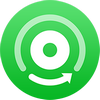
Un outil d'enregistrement professionnel qui vous permet d'enregistrer des chansons d'Amazon Prime Music avec haute qualité.

Téléchargez des titres de YouTube Music à une vitesse 10X en tant que fichiers MP3, AAC, WAV, FLAC, AIFF, ALAC sur l'ordinateur.